
Huawei Backup und Wiederherstellung: Wie kann man ein Huawei-Telefon sichern und wiederherstellen?

Datensicherungen für Smartphones sind unerlässlich. Wenn Sie ein Huawei-Gerät besitzen und nicht wissen, wie Sie es auf einem PC sichern, sind Sie hier richtig. In diesem Artikel zum Sichern und Wiederherstellen von Huawei-Geräten zeigen wir Ihnen, wie Sie ein Huawei-Telefon sichern und wiederherstellen und welche Huawei-Backup-Software Sie verwenden können. So können Sie Datenverlust effektiv vermeiden.
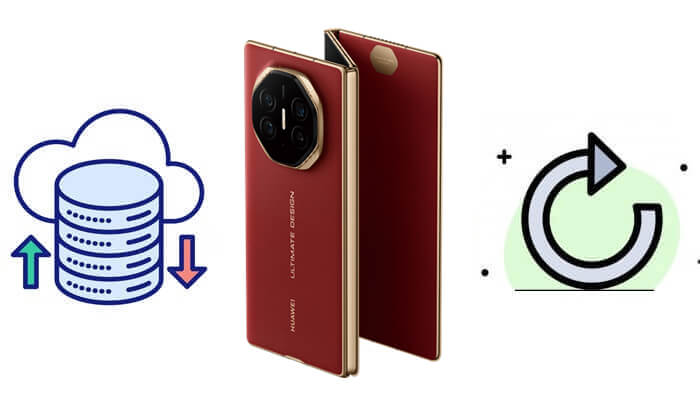
Coolmuster Android Backup Manager ist, wie der Name schon sagt, eine ideale Huawei-Backup-Wiederherstellungssoftware für Huawei-Backups auf einem Computer. Es ermöglicht die Sicherung und Wiederherstellung verschiedener Datentypen wie Kontakte, Nachrichten, Anrufprotokolle, Fotos, Videos, Musik, Apps und mehr. Damit können Sie alle Daten von Huawei mit wenigen Klicks auf einem Computer sichern. Diese Software unterstützt übrigens nur Huawei-Geräte mit Android Betriebssystem.
Hauptfunktionen des Coolmuster Android Backup Manager
Wie stelle ich meine Huawei-Sicherungsdateien wieder her? Bitte beachten Sie die Schritt-für-Schritt-Anleitung:
01 Starten Sie die Software nach der Installation auf Ihrem Computer.
02 Verbinden Sie Ihr Huawei-Telefon über ein USB-Kabel oder WLAN mit Ihrem Computer. Nach erfolgreicher Verbindung wird die folgende Benutzeroberfläche angezeigt.

03 Um Ihr Huawei-Gerät auf Ihrem PC zu sichern, wählen Sie das Modul „Backup“. Wählen Sie anschließend die zu sichernden Daten aus und klicken Sie erneut auf „Sichern“.

Wenn Sie Ihre Daten wiederherstellen möchten, gehen Sie wie beim Backup vor. Wählen Sie das entsprechende Modul, wählen Sie die wiederherzustellenden Daten aus und klicken Sie anschließend erneut auf „Wiederherstellen“, um den Wiederherstellungsvorgang zu starten.

Hier haben wir auch eine Videoanleitung für Sie.
Coolmuster Android Assistant bietet eine umfassendere Lösung für die Datenorganisation. Im Gegensatz zum Coolmuster Android Backup Manager ermöglicht Coolmuster Android Assistant neben der Erstellung vollständiger Backups auch die präzise Auswahl bestimmter Dateien für die Sicherung.
Die Backup- und Wiederherstellungsfunktionen mit nur einem Klick garantieren Effizienz und Komfort. Darüber hinaus können verschiedene Daten problemlos zwischen Ihrem Huawei-Telefon und Ihrem Computer übertragen werden, z. B. Kontakte exportieren oder importieren , Textnachrichten senden und empfangen, Fotoalben erstellen usw. Dies bietet Nutzern ein umfassenderes Android Arbeitserlebnis und vereinfacht die Datenverwaltung und -übertragung.
Wie verwende ich den Huawei-Backup-Extraktor zum Sichern und Wiederherstellen von Huawei-Daten? Nachfolgend finden Sie das ausführliche Tutorial:
Selektives Sichern und Wiederherstellen:
01 Starten Sie den Coolmuster Android Assistant auf Ihrem Computer und verbinden Sie Ihr Huawei-Telefon per USB mit dem PC. Sie können auch WLAN verwenden.

02 Verbinden Sie Ihr Huawei-Telefon entweder über WLAN oder ein Datenkabel mit Ihrem Computer. Nach erfolgreicher Verbindung wird Ihnen die folgende Oberfläche angezeigt.

03 Gehen Sie zum Modul „Mein Gerät“. Dort werden links alle Datentypen Ihres Telefons angezeigt. Klicken Sie auf den Datentyp, den Sie sichern möchten, und wählen Sie anschließend die gewünschten Elemente aus. Klicken Sie abschließend auf „Exportieren“, um Ihre Huawei-Daten auf Ihrem Computer zu sichern.

Auch die Wiederherstellung von Daten von Ihrem Computer ist ganz einfach. Wählen Sie einfach die gewünschten Daten aus und klicken Sie anschließend auf „Importieren“.

1-Klick-Sichern und Wiederherstellen:
01 Gehen Sie nach einer erfolgreichen Verbindung zum Modul „Super Toolkit“, wählen Sie „Backup“, wählen Sie die Datentypen aus, die Sie sichern möchten, und klicken Sie dann auf „Sichern“.

02 Die Schritte für die One-Click-Wiederherstellung und die One-Click-Sicherung sind identisch. Navigieren Sie zum Modul „Wiederherstellen“, wählen Sie „Sichern“, wählen Sie die wiederherzustellenden Datentypen aus und klicken Sie anschließend auf „Wiederherstellen“.

Sehen Sie sich das Video an, um mehr zu erfahren.
Huawei HiSuite ist eine offizielle Handyverwaltungssoftware von Huawei. Sie gehört zu den besten Huawei-Backup- und Wiederherstellungssoftwares auf dem Markt. Mit der App können Sie Kontakte, Apps, Bilder, Videos und Nachrichten verwalten sowie Daten sichern und wiederherstellen. Die Schritte zum Sichern von Dateien sind jedoch zu kompliziert. Hier sind die Schritte:
Schritt 1. Laden Sie Huawei HiSuite herunter und installieren Sie es auf Ihrem Computer.
Schritt 2. Verbinden Sie Ihr Huawei-Telefon über ein USB-Kabel mit Ihrem Computer. Stellen Sie sicher, dass die Verbindung stabil ist.
Schritt 3. Sobald Ihr Telefon verbunden ist, starten Sie die Huawei HiSuite-Software auf Ihrem Computer. Sie sollte Ihr Telefon automatisch erkennen.
Schritt 4. Auf der Startoberfläche werden die Schaltflächen „Sichern“ und „Wiederherstellen“ angezeigt.
Schritt 5. Um das Huawei-Telefon zu sichern, tippen Sie auf die Schaltfläche „Sichern“ und wählen Sie die gewünschten Datentypen auf dem Bildschirm aus. Sie können die Sicherung mit einem Passwort verschlüsseln oder nicht. Tippen Sie auf „Sichern“ und warten Sie, bis der Vorgang abgeschlossen ist.
Wenn Sie wiederherstellen möchten, klicken Sie auf „Wiederherstellen“, markieren Sie die Daten, die Sie wiederherstellen möchten, und klicken Sie dann erneut auf „Wiederherstellen“.

Wie stelle ich meine Huawei-Backup-Dateien wieder her? Die Huawei Backup App ist ein integriertes Backup-Tool auf Huawei-Smartphones. Dies ist eine der einfachsten Methoden, da Sie keine Dienste von Premium- und Drittanbieterprogrammen benötigen. So sichern Sie Ihr Huawei Mate X6 mit dem Telefon-Backup.
Schritt 1. Tippen Sie einfach auf das Symbol der Backup-App auf Ihrem Startbildschirm, um zur Backup-Seite der Software zu gelangen. Suchen Sie dort nach dem Backup-Symbol und klicken Sie dann unter „Interner Speicher“ auf die Schaltfläche „Neues Backup“.
Schritt 2. Wählen Sie den Speicherort für Ihre gesicherten Daten und tippen Sie auf „Weiter“. Wählen Sie hier die Daten aus, die Sie sichern möchten. Sobald Sie mit der Auswahl fertig sind, klicken Sie auf „Sichern“, um den Vorgang zu starten.

Schritt 3. Das Sicherungsverfahren des Huawei-Telefons unterscheidet sich je nach Art der zu sichernden Daten. Sie werden von der Anwendung aufgefordert, ein Passwort zu erstellen, wenn Ihre Daten Anruf-, Kontakt- oder Nachrichtenprotokolle enthalten. Klicken Sie nach der Festlegung des Passworts auf „Weiter“. Alternativ können Sie einfach auf „Überspringen“ tippen, wenn Sie kein Passwort erstellen möchten. Wählen Sie anschließend „Weiter“, um mit der Datensicherung fortzufahren.
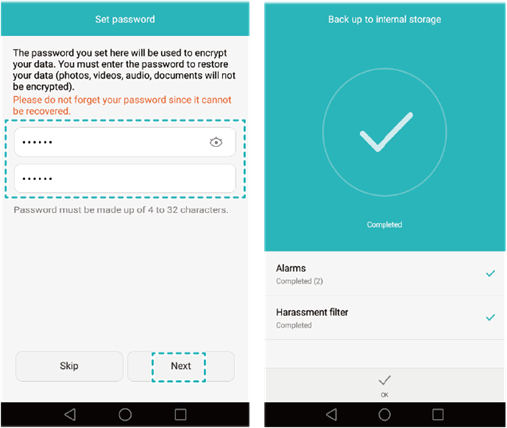
Huawei bietet einen Cloud-Backup-Dienst namens Huawei Cloud Backup an. Nutzer können damit ihre mobilen Daten im Cloud-Speicher von Huawei sichern. Dies garantiert, dass Kunden ihre Daten aus der Cloud wiederherstellen können, falls ihr Telefon verloren geht oder beschädigt wird. Nachfolgend finden Sie eine ausführliche Anleitung zur Verwendung der Huawei Cloud für die Sicherung und Wiederherstellung von Huawei-Daten:
Schritt 1. Gehen Sie auf Ihrem Huawei-Gerät zu „Einstellungen“ > „Huawei-ID“ > „Cloud“ und aktivieren Sie „Cloud-Backup“.

Schritt 2. Navigieren Sie zu „Einstellungen“ > „Huawei ID“ > „Cloud“ > „Cloud-Backup“. Wählen Sie hier die Datentypen aus, die Sie sichern möchten, z. B. Kontakte, Fotos, Videos, Nachrichten usw.
Schritt 3. Nachdem Sie die Daten ausgewählt haben, klicken Sie auf „Sichern“, um den Sicherungsvorgang zu starten. Stellen Sie sicher, dass Sie mit einem zuverlässigen WLAN-Netzwerk verbunden sind, damit die Sicherung reibungslos verläuft.
Schritt 4. Falls Sie Ihre Daten wiederherstellen müssen, melden Sie sich auf Ihrem Gerät bei Ihrem Huawei Cloud-Konto an. Navigieren Sie anschließend zu „Einstellungen“ > „Huawei ID“ > „Cloud“ > „Cloud-Backup“. Hier sehen Sie eine Liste der verfügbaren Backups. Wählen Sie die Backup-Datei mit den wiederherzustellenden Daten aus und folgen Sie den Anweisungen auf dem Bildschirm, um den Wiederherstellungsvorgang abzuschließen.
Wenn Ihr Huawei-Telefon Android läuft, können Sie Ihre Huawei-Daten über Ihr Google-Konto sichern. Sie können Kontakte, Kalender, Fotos und andere Daten über Ihr Google-Konto mit der Google Cloud synchronisieren. Wenn Ihr Telefon jedoch mit HarmonyOS läuft, ist diese Methode nicht verfügbar.
Schritt 1. Navigieren Sie auf Ihrem Huawei-Telefon zu „Einstellungen“ > „Benutzer und Konten“ > „Konto hinzufügen“ > „Google“, um Ihr Google-Konto zu importieren.
Schritt 2. Tippen Sie auf „Ich stimme zu“ > „AKZEPTIEREN“. Klicken Sie dann auf Ihr Google-Konto und tippen Sie unten auf „Jetzt synchronisieren“.
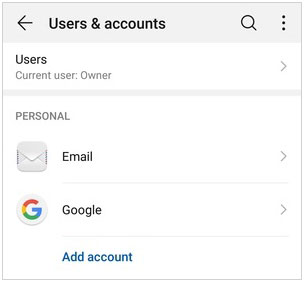
Das Sichern und Wiederherstellen von Daten auf einem Huawei-Smartphone ist ein wichtiger Schritt, den Sie nicht versäumen sollten. Die oben genannten Methoden gehören zu den besten für die Sicherung und Wiederherstellung Ihres Huawei-Smartphones. Coolmuster Android Backup Manager erleben Sie einfachstes Backup mit nur einem Klick auf Ihrem Computer, und Coolmuster Android Assistant bietet Ihnen mehr Freiheit bei der Dateiauswahl. Beide ermöglichen die nahtlose Sicherung und Wiederherstellung von Huawei-Daten auf Ihrem Computer.
Weitere Artikel:
Wie kann man gelöschte Nachrichten auf einem Huawei-Telefon wiederherstellen? [4-Wege-Lösung]
8 nützliche Methoden zum Übertragen von Daten von Samsung auf Huawei
Wie überträgt man Fotos von Huawei auf Mac ? 6 praktikable Methoden

 Android-Übertragung
Android-Übertragung
 Huawei Backup und Wiederherstellung: Wie kann man ein Huawei-Telefon sichern und wiederherstellen?
Huawei Backup und Wiederherstellung: Wie kann man ein Huawei-Telefon sichern und wiederherstellen?





